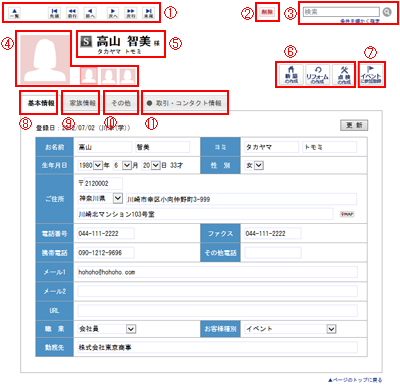(5)各お客様の詳細画面
- ①コントロール
- 一覧に戻ったり、前後のお客様や前後の行頭のお客様へ移動します。
- ②削除
- このお客様を削除します。お客様を削除するとそのお客様の案件データもすべて削除されます。
- ③検索窓
- お客様をすばやく検索することができます。
- ④顔写真
- お客様の顔写真をアップロードすることができます。
大きい人型アイコンの上に画像をドラック&ドロップするか、またはクリックすることでアップロードの操作を行います。
顔写真は、進捗案件(以下「案件」といいます)などのページに表示されます。小さい画像をクリックするとその画像と大きい画像が切り替わります。大きい画像は他ページで表示する顔写真として使用されます。
- ⑤エンブレムとお客様名
- お客様名の頭にあるマークは、自社とお客様の距離感を示すエンブレムです。
- ⑥[新築の作成] [リフォームの作成] [点検の作成]
- お客様名簿にお名前があるだけでは、DMを送るなどの画一的なアプローチしか出来ません。
個別に商談を開始する場合や具体的な建築計画がある場合は、案件を作成します。
案件を作成すると、個別的な営業から、契約、工事、定期点検までの全過程にわたり、詳細な進捗管理が可能となります。
案件はいつでもキャンセルできますので、案件を作成するかどうか迷った場合は、とりあえず作成することをお勧めします。
パティオの進捗管理の重要な一つは営業管理ですので、その時点で案件を作成してこそ真価を発揮します。
点検のみの案件
パティオ導入以前に竣工したお客様や点検だけの依頼を受けたお客様など、 例外措置として点検だけのお客様も案件登録が可能です。
- ⑦[イベントに参加登録]
- 表示中のお客様を、登録済みのイベントに参加者として登録します。
参加登録は、イベント機能からも可能です。
- ⑧お客様情報
- お客様の基本情報を表示します。
個人用、法人用によって表示される項目が違います。
- ⑨家族情報(または担当者情報)
- お客様の家族情報(個人用)または担当者情報(法人用)を表示します。
- ⑩その他
- その他の情報として、DM送付の可否、資料請求の有無、備考を表示します。
システム連動資料請求ページから資料請求があった場合には自動的に「あり」に選択されますが、電話等で資料請求があった場合には、ここで変更してください。
- ⑪取引・コンタクト情報
- お客様との取引や、DM送付、イベント参加履歴などのコンタクト情報が表示されます。
進行中や過去の案件が表示されている場合は、クリックすると案件詳細画面に移動します。